Excel で代替テキストを追加する方法
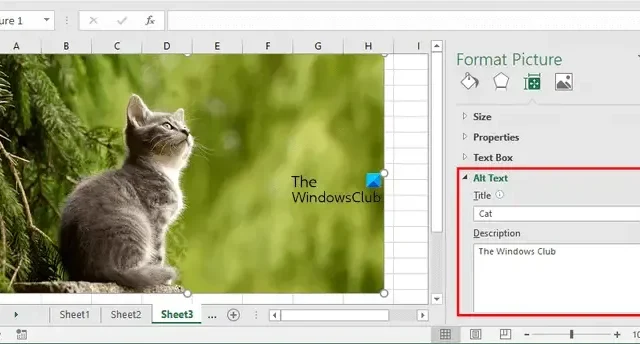
この記事では、Excel の代替テキストを画像、グラフ、オブジェクト、およびピボットテーブルに追加する方法について説明します。代替テキストは代替テキストの略です。代替テキストは、視覚障害を持つ人々が写真やその他のグラフィック コンテンツを理解するのに役立ちます。ユーザーがスクリーン リーダーを使用していて、代替テキストの付いた画像に出くわすと、代替テキストが聞こえ、その画像が何を説明しているかを理解するのに役立ちます。
Excel で代替テキストを画像、グラフ、オブジェクト、ピボットテーブルに追加する方法について説明します。
Excelで画像に代替テキストを追加する方法
Excel で画像に代替テキストを追加するには、次の手順に従います。
- Microsoft Excel を開きます。
- 代替テキストを追加する画像を挿入します。これを行うには、[挿入] > [画像] に移動します。
- 画像を挿入したら、右クリックして [画像の書式設定]を選択します。
- 右側に [図の書式設定] ウィンドウが開きます。その下にある[サイズとプロパティ]アイコンをクリックします。アイコンの上にマウスカーソルを置くと、アイコンの名前を読むことができます。
- 次に、Alt Text をクリックして展開します。タイトルと説明を書きます。
- 完了したら、[図の書式設定] ウィンドウを閉じて、Excel ファイルを保存します。
Excel でグラフに代替テキストを追加する方法
Microsoft Excel では、さまざまな種類のグラフを作成して、データをグラフィカルに表すことができます。これらのグラフには、棒グラフ、円グラフなどがあります。Excel でこれらのグラフに代替テキストを追加することもできます。これを行うには、以下の手順に従います。
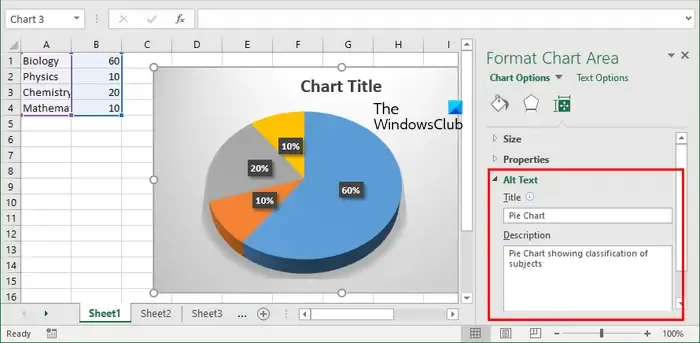
- グラフを選択します。チャートの境界線が表示されます。
- チャートの境界線にマウス カーソルを置き、そこで右クリックします。
- 右クリック コンテキスト メニューで[チャート エリアの書式設定]を選択します。
- 右側に [チャート エリアの書式設定] ウィンドウが開きます。[サイズとプロパティ]アイコンをクリックします。
- [代替テキスト] セクションを展開し、[タイトル]および [説明]フィールドに入力します。
- Excel ファイルを保存します。
Excel でオブジェクトに代替テキストを追加する方法
Excel では、Word 文書、PowerPoint 文書、PDF ファイルなど、さまざまな種類のオブジェクト ファイルを挿入することもできます。Excel でこれらのファイルに代替テキストを追加する場合は、そうすることができます。

これについては、次の手順を参照してください。
- 代替テキストを追加するオブジェクトを右クリックします。
- [オブジェクトの書式設定]を選択します。
- [オブジェクトの書式設定] ウィンドウが Excel に表示されます。次に、[代替テキスト]タブに移動します。
- 必要なフィールドに代替テキストを入力し、[OK] をクリックします。
- Excel ファイルを保存します。
Excel でピボットテーブルに代替テキストを追加する方法
Excel では、ピボットテーブルを作成することもできます。ピボットテーブルは、大量のデータをすばやく要約できるインタラクティブな方法です。Excel のピボットテーブルに代替テキストを追加する場合は、次の手順に従います。

- ピボットテーブルの任意の場所を右クリックします。
- 右クリック コンテキスト メニューから[ピボットテーブル オプション]を選択します。
- [ピボットテーブル オプション] ウィンドウで、[代替テキスト]タブに移動します。
- ピボットテーブルのタイトルと説明を入力し、[OK] をクリックします。
- Excel ファイルを保存します。
それでおしまい。これが役立つことを願っています。
代替テキストが Excel に表示されないのはなぜですか?
画像やオブジェクトなどに追加された代替テキストは、それらの上に表示されません。代替テキストは、視覚障害のある人が画像が何を示しているかを理解できるように、画像やオブジェクトなどに追加情報を追加することです。代替テキストが追加されていない場合、Excel に画像またはオブジェクトが挿入されていることしかわかりません。


コメントを残す